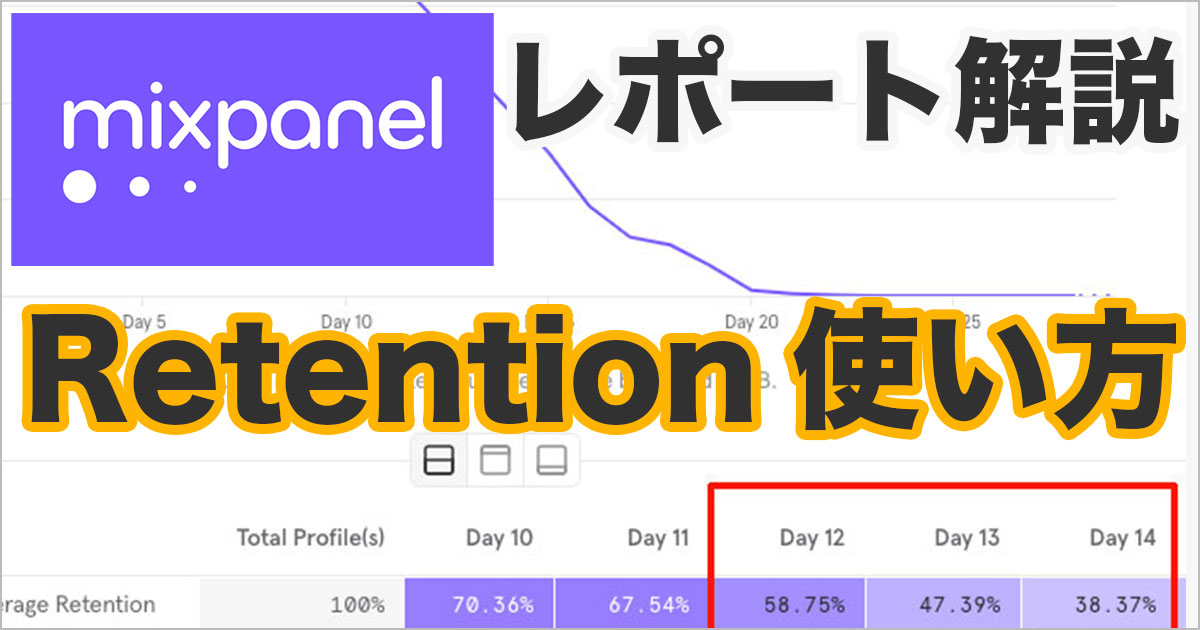
Mixpanelのリテンション分析でユーザーの維持率を可視化する!
この記事は公開されてから1年以上経過しています。情報が古い可能性がありますので、ご注意ください。
ミックスパネラーの國崎です。
今回はMixpanelのレポート機能にあるリテンション分析の見方について解説します。
Mixpanelのリテンション分析とは?
Mixpanelのリテンション分析を使うと「会員登録後のアクティブ率推移を見たい」「ユーザーが再購入をするまでの期間の割合を見たい」など指定した期間のユーザーの維持率を可視化できます。
ユースケースであげると以下のような分析ができます。
- 会員登録して2週間後のユーザー維持率は?
- 7日後もメッセージを送信しているユーザーの割合は?
- アプリから購入したユーザーが次に購入するまでどの程度の期間が空くのか?
あるイベントから次のイベントを起こすまでの期間の可視化を行い、ユーザーの維持率がどのように変化しているかを見極め、リテンション施策に活用することができます。
リテンション分析の見方
リテンション分析はMixpanelのヘッダメニューReports > Retentionから遷移します。

画面左側のメニューで計測対象の条件設定(イベントの指定やイベント間の時間調整など)右側の画面でグラフの可視化設定(どのように可視化するかなど)を設定します。

Retention
Retentionで計測するイベントの設定をします。
リテンション分析はイベント間の維持率を可視化するため、2つのイベントを設定します。

例えば会員登録からのアクティブ率をみたい場合は、
- A→Sign Up(会員登録)
- B→Any Event(何かしらのイベント計測)
という感じで設定します。
Retention Criteria
- On → 特定の時間単位(日、週、月など)に戻ってきたユーザー
- On or After → 特定の時間単位(日、週、月など)またはその後の時間単位に戻ってきたユーザー
Frequency
Retentionの項目をFrequencyに切り替えることができます。
切り替えると指定したイベントの再利用頻度を可視化することができます。

例えばイベントをPurchaseにした場合は再購入の頻度を可視化できます。

Filter
Breakdown
リテンション分析の使用例
mixpanelのデモ環境を用いて実際の使い方をお伝えします。
デモ環境にあるデータはある動画投稿のアプリとサイトです。
「会員登録後のユーザーの動画視聴率推移を可視化」します。
Retentionで以下設定をします。
- A→Sing Up
- B→Watch Video
Retention Criteriaは以下設定をします。
- On or After Each Day
会員登録後ユーザーの動画視聴率推移が可視化できました!
グラフと数字を見る限りですが、12日目あたりから大きく下落が始まっています。

もうちょっと詳しく可視化してみます。
Retention Criteriaを以下設定にします。
- On Each Day
こちらで見ても11〜12日目の数字をピークに動画視聴率は下がっていっています。

意外なのは1日目〜9日目あたりもあまり数字としては大きくないです。
リテンション施策をやるとしたら会員登録後1週間以内と12日目以降になにかしらのアクションを試してみると動画視聴率に何か変化があるかもしれません。
まとめ
以上、Mixpanelのリテンション分析の機能を紹介しました。
実際の公式ドキュメントでも当機能について解説してます。
ご興味ある方はぜひご覧ください。
mixpanelのお問い合わせはクラスメソッドまで!
クラスメソッドではmixpanelの導入支援、伴走支援を手厚く行なっております。
mixpanelがどんなもんか知りたい!使い方を教えて欲しい!もっと活用方法を知りたい!
と言う方はぜひぜひクラスメソッドまでお問い合わせください!!














